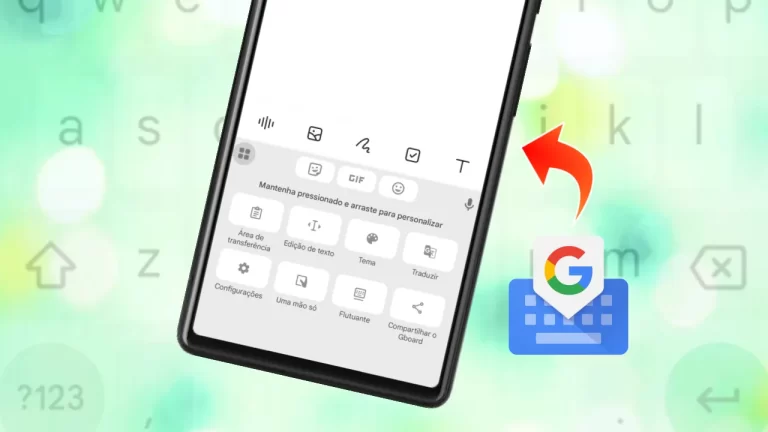O Gboard, teclado virtual do Google para Android, permite personalizar a posição de seus blocos de funções desde 2023, oferecendo flexibilidade semelhante à organização de ícones na barra de notificações. Essa atualização possibilita ajustar a disposição de atalhos como emojis, GIFs e tradução, exceto pelo botão do microfone de digitação por voz, que permanece fixo.
Este guia explica como reordenar os blocos do teclado do Google e explora outros recursos úteis do aplicativo, como criação de adesivos e tradução integrada.
Como reorganizar os blocos do Gboard
Passo a passo
1. Abra o teclado Gboard: Toque em qualquer campo de texto (como o Chrome ou mensagens) para exibir o teclado.
2. Acesse o menu de blocos: Toque no ícone de quatro quadrados (canto superior esquerdo, próximo ao botão de emojis).
3. Personalize a disposição:
- Segure e arraste os blocos para alterar sua posição.
- Para remover um bloco: arraste-o para a área “Remover” na parte inferior.
- Para adicionar novos: selecione opções da lista de blocos disponíveis (ex: “Temas”, “Modo uma mão”).
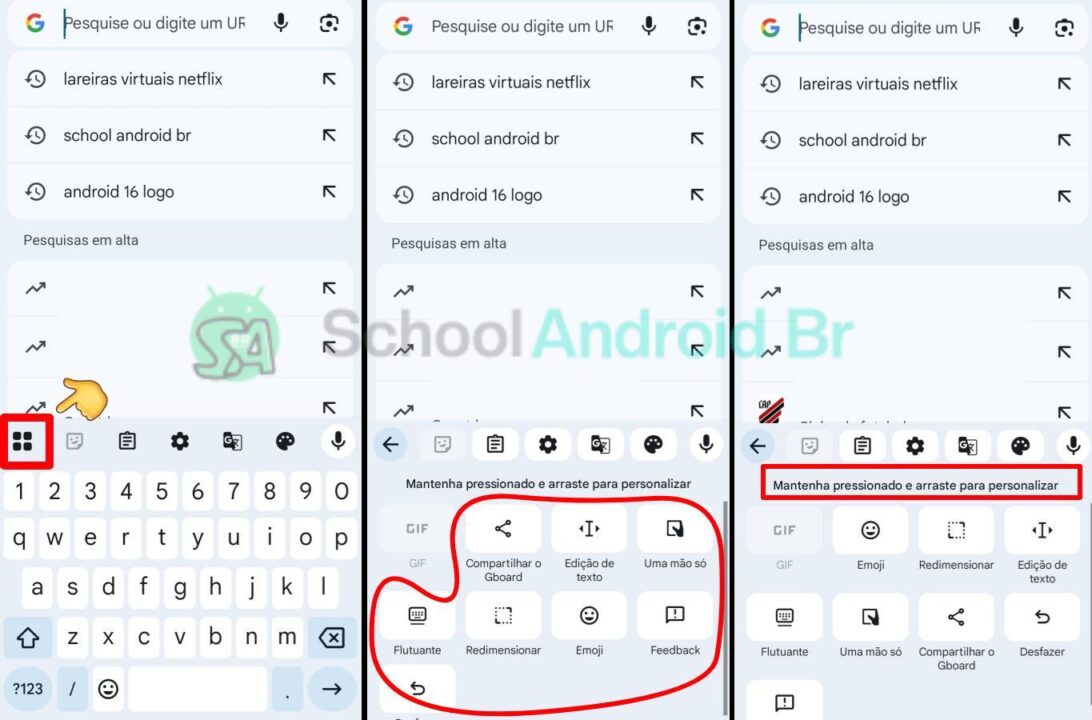
4. As alterações são salvas automaticamente.
Observações:
- O botão do microfone (🎤) não pode ser movido ou removido.
- Alterações são aplicadas instantaneamente.
- Há um botão de Desfazer para voltar (tipo um Ctrl Z).
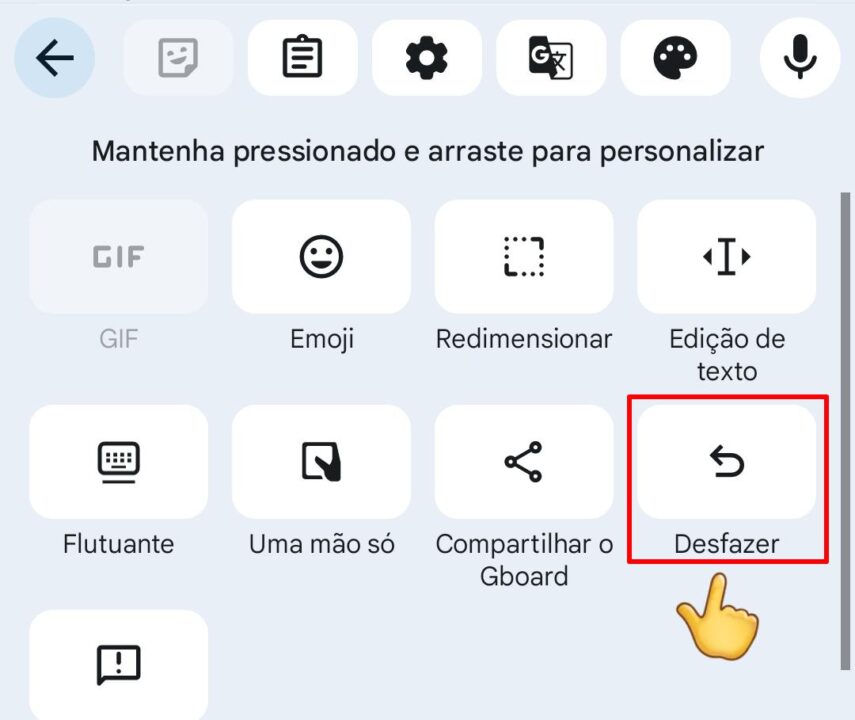
Blocos personalizáveis e suas funções
| Bloco | Função |
|---|---|
| Emojis | Acesso rápido a emojis e stickers. |
| GIFs | Banco de GIFs integrado. |
| Temas | Altera o visual do teclado. |
| Tradução | Traduz texto em tempo real (suporte a 100+ idiomas). |
| Modo uma mão | Redimensiona o teclado para uso com uma mão. |
| Área de transferência | Histórico de textos copiados. |
Recursos adicionais do teclado do Google
1. Emoji Kitchen: Combine emojis para criar combinações personalizadas:
- Toque em um emoji no teclado > selecione “…” > misture com outro emoji.
2. Digitalização de Texto via Câmera: Toque no ícone “T” (esquerda da barra de sugestões) > Digitalizar texto.
3. Criação de Adesivos de Texto: Digite uma palavra > selecione-a > toque em “Criar adesivo”.
4. Tradução Automática: Ative o bloco “Tradução” > digite o texto > selecione o idioma de destino.
Dicas para otimizar o uso
- Ajuste a altura do teclado: Configurações > Preferências > Altura.
- Ative deslizar para digitar: Configurações > Digitação por gestos.
- Use atalhos: Pressione e segure a vírgula para acessar configurações rápidas.
Limitações e solução de Problemas
Restrições comuns
- Personalização não disponível em todos os idiomas.
- Blocos como “Digitação por voz” não podem ser modificados.
Erros frequentes
- Blocos não salvam: Reinicie o Gboard em Configurações > Aplicativos > Gboard > Forçar parar.
- Falta de opções: Atualize o app na Play Store.
Vídeo tutorial do YouTube:
A personalização do Gboard permite adaptar o teclado às necessidades individuais, melhorando a eficiência em tarefas cotidianas. Embora algumas funções tenham restrições de customização, a variedade de blocos e recursos integrados mantém o aplicativo como uma das opções mais versáteis para usuários Android.
Para explorar todas as funcionalidades, recomenda-se navegar pelas configurações avançadas e acompanhar atualizações periódicas. Em caso de dificuldades, o suporte do Gboard oferece orientações detalhadas.
Existem blocos para acessar as configurações, idiomas, GIFs, emoji, temas, adesivos, editor de texto, modo com uma mão e modo flutuante. Os emojis são especialmente interessantes.